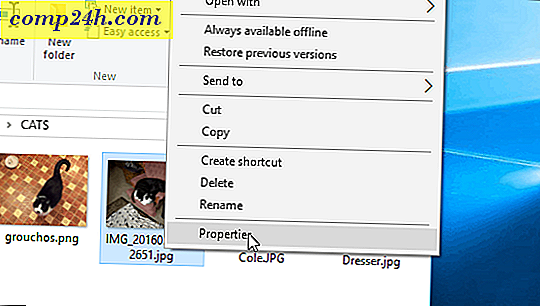Kuinka nauhoittaa ääntä tai videota Microsoft OneNote -ohjelmalla
Koska saan uuden Surface Proin, olen löytänyt Microsoft OneNote -ohjelman voiman. Sovellus on ollut jo pitkään, mutta käyttö on ollut kokeellista vuosien varrella. Suuri osa tietueistani on rajoittunut fyysiseen muistioon ja digitaaliseen notepad-sovellukseen, joka tulee Windowsin mukana. Minulla on satoja tekstitiedostoja, joita käytän referensseihin ja muistutuksiin. Se ei ole tehokas tuottavuustyökalu, mutta se on tähän asti vaikuttanut. Olen äskettäin osallistunut vuoden 2015 Microsoftin MVP-huippukokoukseen ja yksi sovellus, jonka näen useat ihmiset käyttävät tablet-laitteissaan OneNote. Tämä antoi minulle ajatuksen kirjoittaa artikkeli, jossa kerrotaan OneNote-sovelluksen hyödyistä sisällön kaappaamiseen, onko sen käsinkirjoitettuja muistiinpanoja, tekstiä, videoita tai ääntä.
Tallenna ääni tai video Microsoftin OneNote-ohjelmalla
Ensinnäkin sinun on asennettava OneNote-työpöytä tai Universal-sovellus, voit ladata sen ilmaiseksi Microsoftilta täältä. Kun OneNote on asennettu, sammuta se. Toinen tehtävä, jonka haluaisin täydentää, on Microsoft-tilin luominen, joten voit käyttää OneNote-jaksoja lähes kaikilla laitealustalla, kuten OS X: llä, iPhonella tai iPadilla, Androidilla, Windows Phoneilla tai OneDrive-ohjelmalla ja pitää ne synkronoidusti.
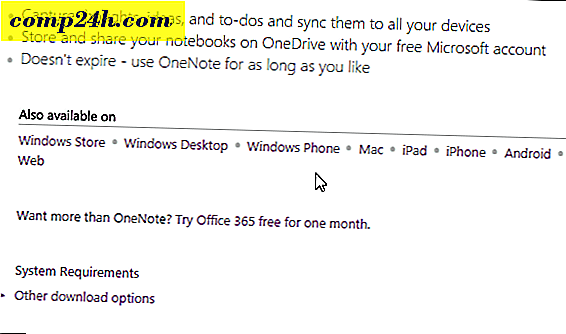
OneNote voi olla kätevä työkalu, jos osallistut säännöllisesti kokouksiin, luokkiin tai luentoihin. Jos et näe itseäsi kyseisessä ryhmässä, OneNotea voidaan käyttää tietojen keräämiseen muista lähteistä. Voit käyttää sitä kaapata tapahtumia, kuten jalkapallopeli, jos olet valmentaja, johdantokappaleet, matkat / lomat ja luo leikekirja jos haluat. Tässä artikkelissa tarkastelemme OneNote-ohjelman kaksi erityisominaisuutta, nauhoitamme ääntä ja kaapataan videot.
Audio
Kokouksissa on yleensä paljon suullista viestintää; tietojen saaminen käsin tai kirjoittamalla voi olla tylsää ja ruma. OneNoten avulla sinun tarvitsee vain käyttää Record Audio -toimintoa. Ääni tallennetaan automaattisesti ja tallennetaan OneNote-osiossa. Näin voit tehdä sen:
Napsauta Lisää-välilehteä ja valitse Tallennus-ryhmässä Tallenna ääni-painike.

OneNote alkaa äänittää ääntä. Voit seurata äänen pituutta Playback- ryhmässä olevasta Audio & Video -välilehdestä. Napsauta Lopeta, kun olet valmis.

Voit toistaa tallennetun äänen osoittamalla hiiren leikkeen tiedoston vieressä ja napsauttamalla Toista.

Video
Videon tallentaminen on yhtä helppoa. Napsauta Lisää-välilehteä ja napsauta Tallenna video -painiketta.

Voit seurata tallennusta kontekstuaalisesta Audio & Video -välilehdestä. Jos haluat, voit myös keskeyttää nauhoituksen (sama ääni), joten jos jotain luottamuksellista / pois tietueesta keskustellaan, voit jättää sen pois ja jatkaa tallennusta.

Kun olet valmis toistamaan videosi, siirrä hiiren osoitin tiedoston kuvakkeen kohdalle ja napsauta sitten pikavalikosta Toista- painiketta.

Jos haluat viedä ääni- tai videotallennustasi OneNote-ohjelmasta, napsauta tiedostoa hiiren kakkospainikkeella ja valitse Tallenna nimellä ja valitse, mihin haluat tallentaa.

OneNote on varmasti tehokas ja vankka työkalu, jos haluat tallentaa tietoja tavallisista tekstitiedostoista. Käytätkö OneNotea? Jätä kommentti alla ja ilmoita meille.